Просмотр клипов
Просмотреть и/или прослушать любой исходный видеоклип можно непосредственно в After Effects с помощью предусмотренного для этого окна Footage (Клип). К примеру, запустим на воспроизведение клип movie.avi.
- Щелкните дважды на имени интересующего вас клипа (т. е .movie.avi) в окне Project (Проект) – его первый кадр откроется в появившемся окне Footage (Клип) (рис. 3.16), которое служит в After Effects проигрывателем.
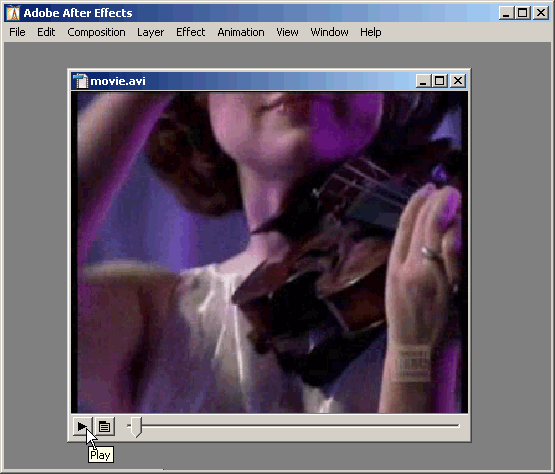
Рис. 3.16. Исходные видеоклипы просматриваются в окне Footage - Нажмите в окне Footage (Клип) кнопку Start (Старт) (на нее на рис. 3.16 наведен указатель мыши). В результате клип начнет воспроизводиться в этом окне, а внешний вид кнопки Start (Старт) изменится на тип Stop (Стоп) (рис. 3.17).
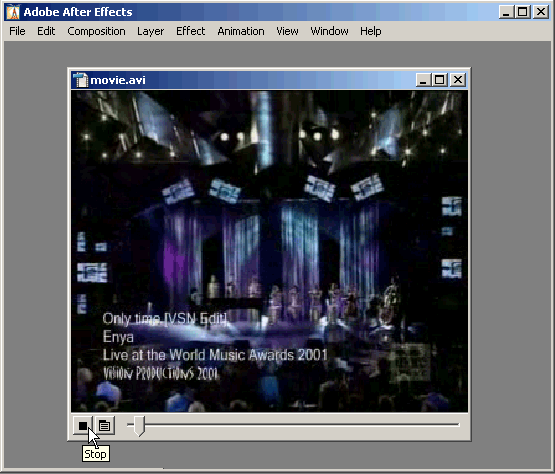
Рис. 3.17. Для приостановки воспроизведения клипа следует нажать кнопку Stop - Остановите воспроизведение клипа нажатием кнопки Stop (Стоп) в окне Footage (Клип) (см. рис. 3.17). В результате воспроизведение клипа приостановится, а эта кнопка опять приобретет вид Start (Старт), нажатием которой можно будет возобновить воспроизведение клипа с текущего кадра.
Примечание
По умолчанию окно Footage (Клип) использует для просмотра исходных клипов минимальные средства управления воспроизведением (похожие на средства проигрывателя Windows Media Player, как показано на рис. 3.16, 3.17, или QuickTime). Наряду с этим, имеется возможность открыть исходный клип и в стандартном для After Effects окне просмотра (рис. 3.18), таком же, как Layer (Слой) или Composition (Композиция). Для этого в момент двойного щелчка на имени клипа в окне Project (Проект) следует удерживать на клавиатуре клавишу ALT (или клавишу Option, в том случае, если вы работаете в среде Mac OS).
